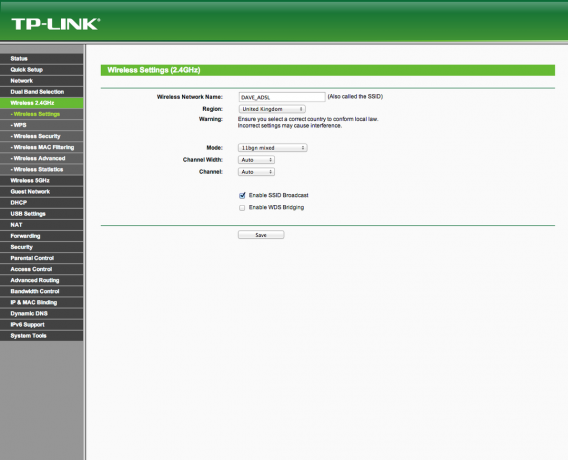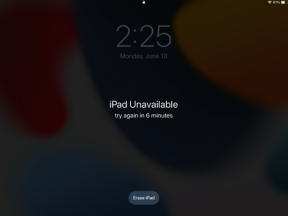Ako rozšíriť dosah Wi-Fi: Zvýšte rýchlosť a vyriešte problémy s pomalým internetom
Bezdrôtové Smerovače / / February 16, 2021
Ako nakonfigurovať bezdrôtový smerovač 2,4 GHz
KROK 1 - Pripojte sa na stránku správy
Pripojte sa na webovú stránku správy otvorením webového prehľadávača a zadaním adresy IP smerovača. Toto by malo byť napísané v príručke dodanej so smerovačom, ale adresu nájdete v počítači jednoducho.
V systéme Windows vstúpte do príkazového riadku z ponuky Štart a zadajte príkaz ipconfig. Poznačte si adresu brány, pretože toto je adresa IP vášho smerovača. Ak máš Mac, vstaň Terminal a napíš, netstat -nr. Získate dlhý zoznam výsledkov, ale požadovaná je adresa brány uvedená vedľa predvolenej adresy.

KROK 2 - Nastavte región
Začneme sieťami 2,4 GHz, ktoré sú najbežnejšie. Nájdite bezdrôtové nastavenia vo vašom smerovači. V závislosti od výrobcu sa nastavenia, ktoré vám povieme zmeniť, môžu nachádzať na niekoľkých rôznych miestach a váš smerovač môže mať sekciu Rozšírené, ktorá obsahuje viac nastavení. Najskôr sa uistite, že je región nastavený správne. Ak je nastavený na iný región, vo Veľkej Británii nebudete môcť používať kanály 12 a 13

KROK 3 - Nastavte prevádzkový režim
Väčšina smerovačov vám umožní nastaviť prevádzkový režim. To definuje, ktoré bezdrôtové štandardy sa môžu pripojiť k vášmu smerovaču. Môžete to napríklad vynútiť tak, aby sa mohli pripojiť iba zariadenia s protokolom 802.11n. Ak všetky vaše zariadenia používajú najvyššiu rýchlosť, akú smerovač ponúka, nastavte ju na najvyšší režim. Ak máte nejaké staršie staršie zariadenia, uistite sa, že ste nastavili zmiešaný režim, ktorý obsahuje najvyššiu rýchlosť, akú smerovač podporuje. Napríklad smerovače 802.11n by mali byť nastavené tak, aby podporovali štandardy 802.11n, 802.11ga 802.11b.
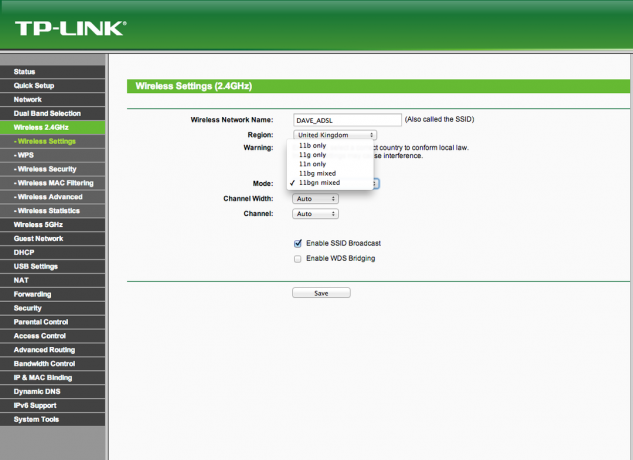
KROK 4 - Zakážte viazanie kanálov
Ďalej sa musíte pozrieť na to, koľko kanálov váš smerovač používa. Na zvýšenie rýchlosti používa veľa smerovačov viazanie kanálov, ktoré využíva dva bezdrôtové kanály súčasne na zdvojnásobenie teoretickej priepustnosti. V preplnenom priestore 2,4 GHz to spôsobuje rušenie a môže to znížiť výkon, a preto odporúčame nastaviť váš smerovač na použitie jedného kanála: ak žijete v nezaťaženej oblasti, môžete kedykoľvek experimentovať zapnutím dvojkanálového režimu neskôr.


Nastavenie sa líši podľa typu a modelu smerovača, takže bude pravdepodobne potrebné prečítať si príručku k smerovaču. V sieťach 802.11g vyhľadajte selektor viazania kanálov alebo zmeňte maximálnu rýchlosť zo 125 Mbit / s alebo 108 Mbit / s na polovicu týchto hodnôt. U smerovačov 802.11n sa môže zobraziť možnosť prepojenia kanálov, ale pravdepodobnejšie je, že uvidíte nastavenie rýchlosti. Ak je smerovač nastavený na 270 Mb / s alebo 300 Mb / s (alebo vyšší), znížte nastavenie na polovicu týchto hodnôt.
Pri smerovačoch 802.11ac časť v pásme 2,4 GHz skutočne používa štandard 802.11n. Možno nájdete rovnaké nastavenie ako vyššie, ale niektoré smerovače majú nastavenie Šírka kanála, ktorá by mala byť nastavená na 20 MHz, čo je menej ako 40 MHz. Nakoniec nejaké smerovače majú pre tento režim nastavenie Auto, odporúčame však ručne zvoliť najlepší režim, aby ste dosiahli počiatočnú stabilitu, a potom experimentovať otočením možnosti Auto neskôr.
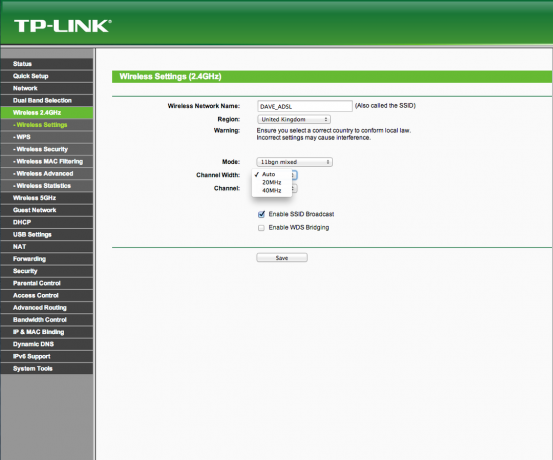
KROK 5 - Zmeňte kanál smerovača
Teraz musíte zmeniť kanál, na ktorom beží váš smerovač. Pomocou informácií, ktoré ste si poznačili zo skenera Wi-Fi a tabuľky prekrytia, vyberte najmenej preťažený kanál bez prekrytia s ostatnými kanálmi (ak je to možné). Uložte svoje nastavenia a nové nastavenia sa použijú. Niektoré smerovače majú pre tento režim opäť nastavenie Auto, ale všeobecne sme zistili, že najlepšia je manuálna voľba kanálu.
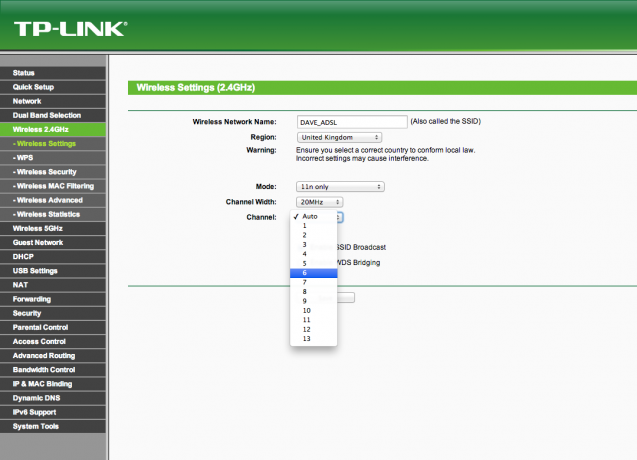
KROK 6 - Vyskúšajte naše nastavenia
Teraz si môžete vyskúšať svoje nové nastavenia. Prejdite sa po dome a zistite, či sa zlepšil bezdrôtový dosah a sila signálu. Možno budete chcieť znova otestovať rýchlosť širokopásmového pripojenia. Ak sa situácia zlepšila, môžete sa vrátiť k nastaveniam smerovača a skúsiť zapnúť niektoré z automatických nastavení. Možno budete chcieť vyskúšať viazanie kanálov, aby ste zvýšili rýchlosť, ale neodporúčame to, pretože sme vždy zistili, že to spôsobuje problémy. Ak sa situácia nezlepšila alebo sa zhoršila, mali by ste sa vrátiť do nastavení smerovača a vyskúšať nový kanál. Pomocou informácií, ktoré ste zhromaždili predtým, vyberte ďalší najmenej preťažený kanál.